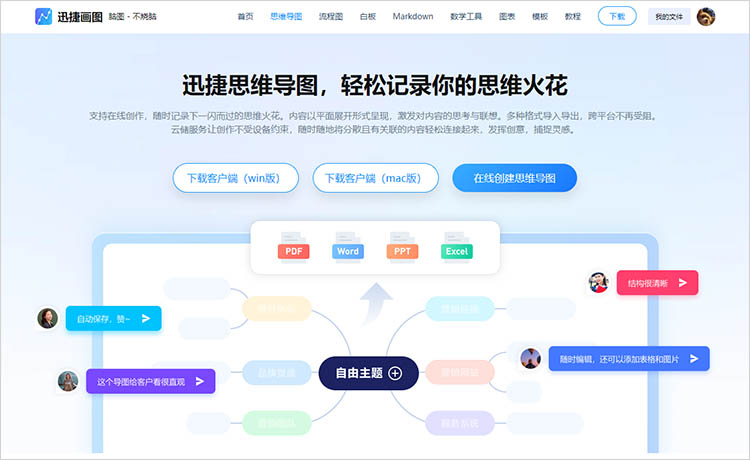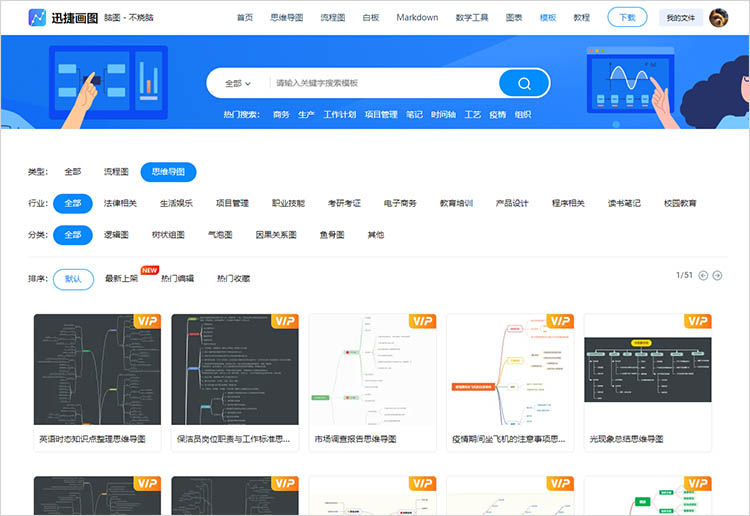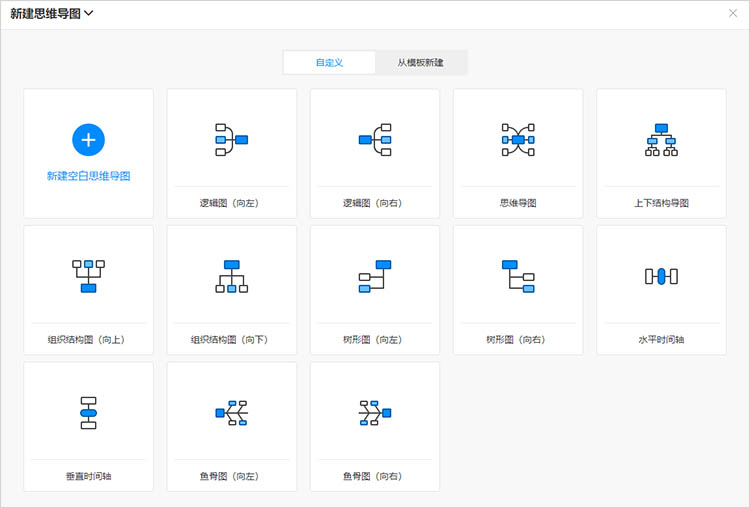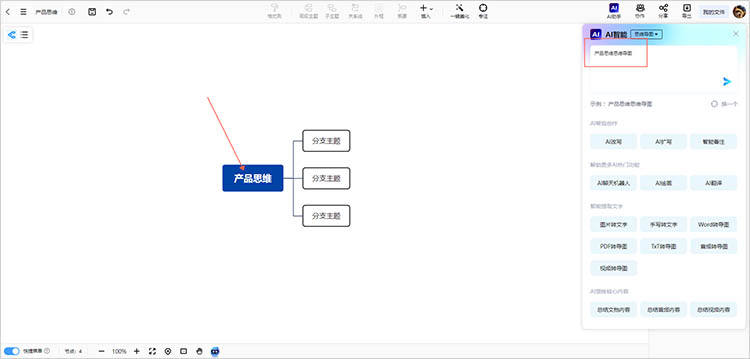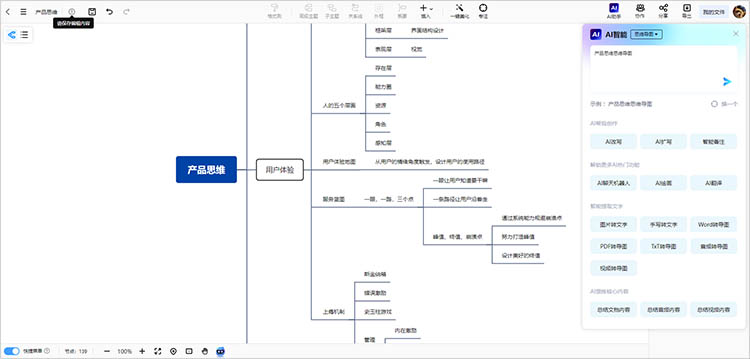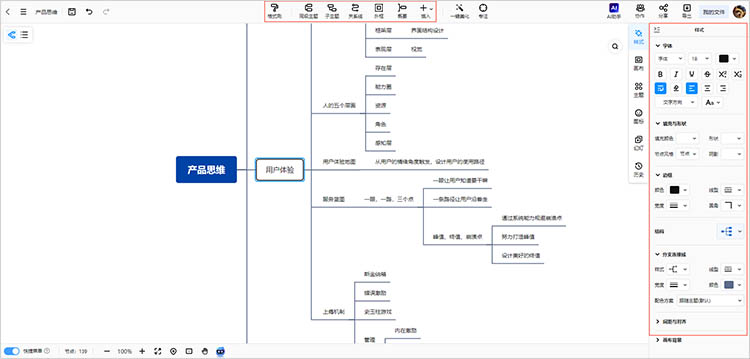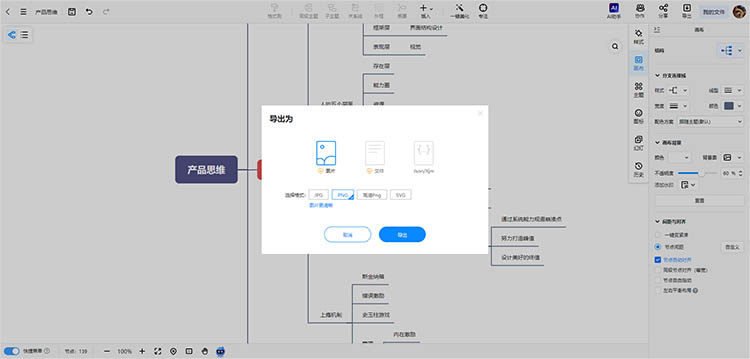当前位置:
首页 >
软件教程 >
怎么用ai做思维导图?教你一招,轻松掌握
怎么用ai做思维导图?教你一招,轻松掌握
2024-08-29 17:10:20
标签:
思维导图
迅捷思维导图
Web/PC/APP多端互通 支持多人协同编辑
迅捷思维导图
Web/PC/APP多端互通 支持多人协同编辑
在当今信息爆炸的时代,有效的思维组织与信息管理变得愈加重要。思维导图作为一种直观的表达形式,能够帮助我们理清思路、增强记忆,并激发创造力。随着人工智能技术的迅猛发展,AI在思维导图的制作中也展现出了其独特的优势。那么,怎么用AI做思维导图呢?本文将为大家详细介绍如何使用迅捷画图进行思维导图创建,助你在工作和学习中更加高效地掌握信息,让思维焕发新的活力。
一、为何选择“迅捷画图”制作思维导图
1.智能化辅助,提升效率:迅捷画图内置的AI功能能够智能识别关键词,自动布局节点,减少用户手动调整的时间,让思维导图制作更加高效。
2.模板丰富,一键生成:平台提供多种行业、场景的思维导图模板,用户可根据需求一键套用,快速构建专业级的思维导图。
3.跨平台兼容,随时随地创作:支持网页端、移动端等多种平台,无论身处何地,都能轻松访问和编辑你的思维导图,实现无缝衔接。
4.高度自定义,满足个性化需求:提供丰富的主题、颜色、图标等选项,用户可根据个人喜好或项目需求自由定制思维导图,展现独特风格。
5.云存储同步,数据安全无忧:所有作品自动保存在云端,支持多设备同步,无需担心数据丢失,同时保障用户数据安全。
二、AI生成步骤详解
1.选择模板或空白创建
①模板创建:在迅捷画图的模板库中选择与你需求相近的模板,点击详情页中的【使用此模板】即可快速生成一个带有预设结构和样式的思维导图。
②空白创建:如果希望从零开始,选择【新建空白思维导图】,然后点击中央的“中心主题”开始输入思维导图的核心思想。
2.利用AI智能辅助填充内容
输入中心主题后,在编辑界面的右上角找到【AI助手】按钮,点击后在弹出的输入框中输入与主题相关的关键词或描述。
AI将基于这些信息,自动生成相关的分支节点和子节点,你可以根据需要选择添加或修改。
3.自定义编辑与优化
①添加节点:通过点击工具栏中的【添加子节点/同级节点】按钮,继续丰富你的思维导图结构。
②调整样式:利用工具栏中的颜色选择器、形状选择器等工具,为不同节点和连接线设置个性化的颜色和样式。
③插入多媒体:部分高级版本还支持插入图片、链接、备注等多媒体元素,使思维导图更加生动有趣。
4.预览与导出
完成编辑后,【导出】功能,根据需要选择合适的文件格式进行保存或分享即可。
有关“怎么用ai做思维导图”的内容本文就先介绍到这里,通过AI智能辅助填充内容,我们能够在短的时间内构建出结构清晰、内容丰富的思维导图,大大节省了时间和精力。同时,迅捷画图中的自定义编辑与优化功能,更是让我们能够根据自己的需求和审美,对思维导图进行个性化调整,使其更加符合我们的期望。希望今天的内容能够帮助到大家,有思维导图制作需求的小伙伴们可以尝试起来。
![迅捷活动banner]()